win7电脑不能关机只能强制关机的详细处理办法
更新时间:2020-12-18 11:07:14作者:fang
电脑在日常的使用中多多少少会出现一些故障,比如win7电脑不能关机只能强制关机的情况,那遇到这一问题之后我们要怎么来解决呢?相信许多用户都不是很清楚,所以对此接下来本文为大家整理分享的就是关于win7电脑不能关机只能强制关机的详细处理办法。
处理办法如下:
1、在win7系统桌面左下角点击开始菜单,弹出菜单栏,在里面找到“运行”选项,并单击它。
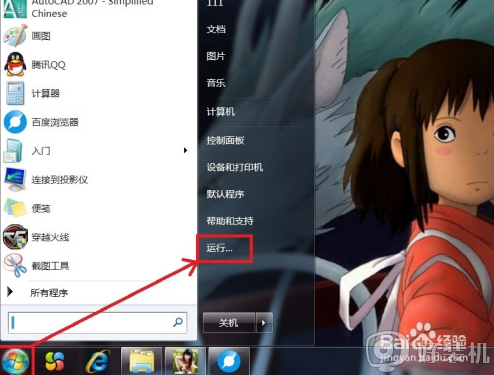
2、在弹出的运行对话框中输入“gpedit.msc”,然后单击“确定”。
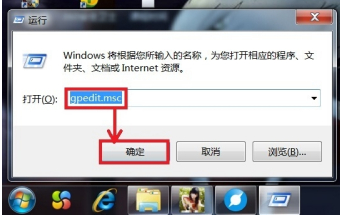
3、弹出“本地组策略编辑器”页面,在该页面的右边双击“计算机配置”。
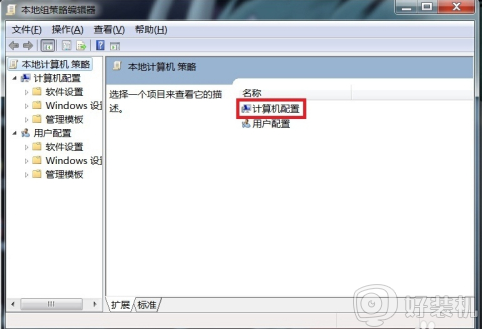
4、页面跳转,选择“管理模板”并双击它,如下图所示。
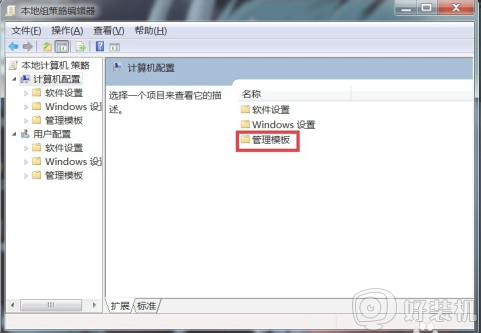
5、页面跳转,双击“系统”选项。
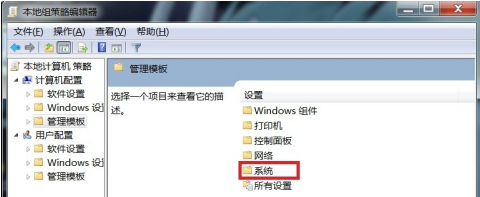
6、在该页面中找到“关机选项”,并双击它。
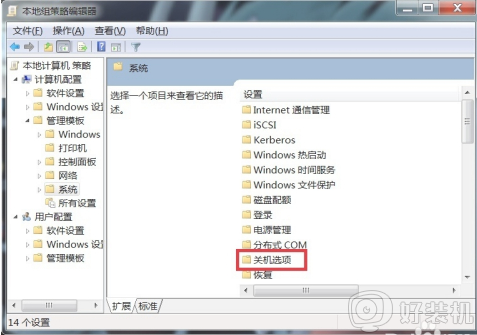
7、双击“关闭会阻止或取消关机的应用程序的自动终止功能”。
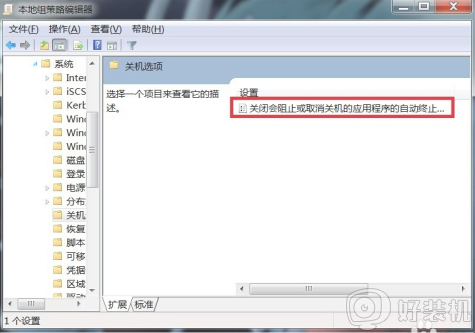
8、弹出的对话框中,选中“已启用”,然后单击确定就可以了。这样当再遇到未关闭程序时,Windows 7系统将自动终止,这样可以让关机更快。
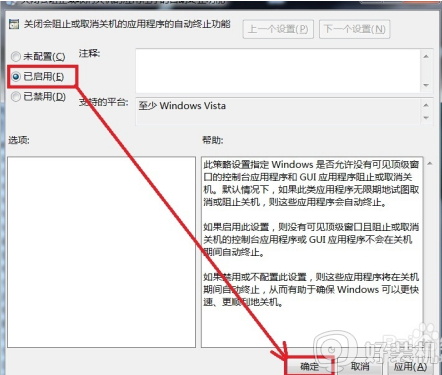
上面就是win7电脑不能关机只能强制关机的详细处理办法啦,有出现同样问题的可以按照上面的方法来解决哦。
- 上一篇: win7系统重装后鼠标键盘失灵的解决办法
- 下一篇: win7打印机自动删除打印任务的处理方法
win7电脑不能关机只能强制关机的详细处理办法相关教程
- 笔记本Win7系统怎样强制关机 笔记本Win7系统强制关机的两种方法
- win7无法关机总转圈为什么 win7关机一直转圈的两种解决方法
- win7一直卡在正在关机什么原因 win7一直卡在正在关机界面解决方法
- win7强制关机后无法正常启动如何解决 win7强制关机后无法正常启动两种解决方法
- win7测试模式怎么关闭 win7强制退出测试模式的方法
- win7正在关机一直转圈怎么办 win7正在关机转圈很久处理方法
- win7系统无法关机怎么回事 win7电脑无法正常关机如何处理
- win7怎么关闭驱动强制签名 win7系统禁用驱动程序签字强制功能的方法
- win7准备配置windows请勿关闭计算机怎么办 win7提示准备配置windows请勿关闭计算机如何处理
- win7电脑关机点了没反应怎么回事 win7电脑点关机没反应关不了机如何处理
- win7访问win10共享文件没有权限怎么回事 win7访问不了win10的共享文件夹无权限如何处理
- win7发现不了局域网内打印机怎么办 win7搜索不到局域网打印机如何解决
- win7访问win10打印机出现禁用当前帐号如何处理
- win7发送到桌面不见了怎么回事 win7右键没有发送到桌面快捷方式如何解决
- win7电脑怎么用安全模式恢复出厂设置 win7安全模式下恢复出厂设置的方法
- win7电脑怎么用数据线连接手机网络 win7电脑数据线连接手机上网如何操作
热门推荐
win7教程推荐
- 1 win7每次重启都自动还原怎么办 win7电脑每次开机都自动还原解决方法
- 2 win7重置网络的步骤 win7怎么重置电脑网络
- 3 win7没有1920x1080分辨率怎么添加 win7屏幕分辨率没有1920x1080处理方法
- 4 win7无法验证此设备所需的驱动程序的数字签名处理方法
- 5 win7设置自动开机脚本教程 win7电脑怎么设置每天自动开机脚本
- 6 win7系统设置存储在哪里 win7系统怎么设置存储路径
- 7 win7系统迁移到固态硬盘后无法启动怎么解决
- 8 win7电脑共享打印机后不能打印怎么回事 win7打印机已共享但无法打印如何解决
- 9 win7系统摄像头无法捕捉画面怎么办 win7摄像头停止捕捉画面解决方法
- 10 win7电脑的打印机删除了还是在怎么回事 win7系统删除打印机后刷新又出现如何解决
